- ฐานความรู้
- การตลาด
- แบบฟอร์ม
- ส่งออกการส่งแบบฟอร์ม
โปรดทราบ:: บทความนี้จัดทำขึ้นเพื่อความสะดวกของคุณ ได้รับการแปลโดยอัตโนมัติโดยใช้ซอฟต์แวร์การแปลและอาจไม่ได้รับการพิสูจน์อักษร บทความฉบับภาษาอังกฤษนี้ควรถือเป็นฉบับทางการที่คุณสามารถค้นหาข้อมูลล่าสุดได้มากที่สุด คุณสามารถเข้าถึงได้ที่นี่
ส่งออกการส่งแบบฟอร์ม
อัปเดตล่าสุด: 6 ตุลาคม 2025
ส่งออกสเปรดชีตของการส่งจากแบบฟอร์มในหน้าดัชนีแบบฟอร์มของคุณหรือเว็บไซต์หรือหน้า Landing Page ที่เฉพาะเจาะจง ในการส่งออกคุณสามารถตรวจสอบการส่งแต่ละครั้งรวมถึงฟิลด์ทั้งหมดในแบบฟอร์ม
การส่งจากที่อยู่ IP หรือโดเมนผู้อ้างอิงที่ไม่รวมอยู่ในการวิเคราะห์เว็บไซต์ของคุณไม่สามารถส่งออกได้
ต้องได้รับสิทธิ์ ต้องมีสิทธิ์ส่งออกเพื่อส่งออกการส่งแบบฟอร์ม
ส่งออกสิ่งที่ส่งมาจากหน้าดัชนีแบบฟอร์ม
ในการส่งออกการส่งทั้งหมดสำหรับแบบฟอร์มเฉพาะในหน้าดัชนีแบบฟอร์ม:- ในบัญชี HubSpot ของคุณ ไปที่ การตลาด > แบบฟอร์ม
- วางเมาส์เหนือแบบฟอร์มแล้ว คลิกการดำเนินการ จากนั้นเลือกส่งออกการส่ง
- ในกล่องโต้ตอบให้กำหนดค่าการส่งออกของคุณ:
-
- ชื่อ: ป้อนชื่อสำหรับไฟล์ส่งออกของคุณ
-
- รูปแบบไฟล์: เลือกรูปแบบไฟล์สำหรับไฟล์ส่งออกของคุณ คุณสามารถส่งออกการส่งแบบฟอร์มของคุณในรูปแบบ CSV, XLS หรือ XLSX
- ส่งไปที่: การส่งออกของคุณจะถูกส่งไปยังที่อยู่อีเมลของผู้ใช้ของคุณตามค่าเริ่มต้น การดำเนินการนี้ไม่สามารถปรับแต่งได้
- คุณสมบัติที่รวมอยู่ในการส่งออก: ตามค่าเริ่มต้นคุณสามารถเลือกตัวเลือกเพื่อส่งออกคุณสมบัติทั้งหมดในระเบียนเมื่อส่งออกจากแดชบอร์ดแบบฟอร์มเท่านั้น เรียนรู้เพิ่มเติมเกี่ยวกับการส่งออกฟิลด์แบบฟอร์มที่เฉพาะเจาะจง
-
- ช่วงวันที่: ป้อนช่วงวันที่ของการส่งแบบฟอร์มที่คุณต้องการส่งออก
-
- คลิกส่งออกคุณจะได้รับอีเมลพร้อมลิงก์ดาวน์โหลดไปยังไฟล์ส่งออกพร้อมข้อมูลการส่งแบบฟอร์ม ไฟล์นี้จะมีฟิลด์การส่งแบบฟอร์มวันที่แปลงและหน้าการแปลง

ส่งออกการส่งจากแท็บการส่งแบบฟอร์ม
คุณสามารถกรองการส่งแบบฟอร์มตามช่วงวันที่และระบุคุณสมบัติที่คุณต้องการส่งออกได้
- ในบัญชี HubSpot ของคุณ ไปที่ การตลาด > แบบฟอร์ม
- ในตารางแบบฟอร์มให้คลิกชื่อของแบบฟอร์ม
- คลิกแท็บการส่ง
- ที่ด้านบนของตารางให้คลิกจัดการคอลัมน์
- ในกล่องโต้ตอบให้เลือกช่องทำเครื่องหมายถัดจากฟิลด์แบบฟอร์มที่คุณต้องการส่งออก คลิกและลากฟิลด์ในลำดับที่จะแสดง
- หากต้องการลบฟิลด์ให้คลิกไอคอน x ถัดจากฟิลด์
- ที่ด้านล่างซ้ายให้คลิก บันทึก
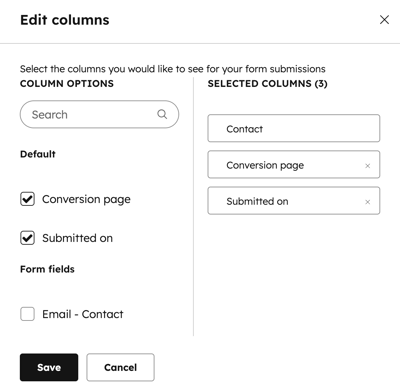
- ที่ด้านบนขวาให้คลิกส่งออกการส่ง
- ในกล่องโต้ตอบให้กำหนดค่าการส่งออกของคุณ:
- ชื่อ: ป้อนชื่อสำหรับไฟล์ส่งออกของคุณ
- รูปแบบไฟล์: เลือกรูปแบบไฟล์สำหรับไฟล์ส่งออกของคุณ คุณสามารถส่งออกการส่งแบบฟอร์มของคุณในรูปแบบ CSV, XLS หรือ XLSX
- ส่งไปที่: การส่งออกของคุณจะถูกส่งไปยังที่อยู่อีเมลของผู้ใช้ของคุณตามค่าเริ่มต้น การดำเนินการนี้ไม่สามารถปรับแต่งได้
- คุณสมบัติที่รวมอยู่ในการส่งออก:
- หากต้องการส่งออกฟิลด์แบบฟอร์มเฉพาะให้เลือกเฉพาะคุณสมบัติในมุมมอง การดำเนินการนี้จะส่งออกฟิลด์แบบฟอร์มที่เพิ่มเป็นคอลัมน์
- หากต้องการส่งออกคุณสมบัติทั้งหมดให้เลือกคุณสมบัติทั้งหมดในระเบียน
- ช่วงวันที่: ป้อนช่วงวันที่ของการส่งแบบฟอร์มที่คุณต้องการส่งออก
- คลิกส่งออกคุณจะได้รับอีเมลพร้อมลิงก์ดาวน์โหลดไปยังไฟล์ส่งออกจากช่วงวันที่ที่เลือกพร้อมข้อมูลการส่งแบบฟอร์มที่ระบุ
ส่งออกการส่งแบบฟอร์มในหน้าเฉพาะ
ต้องสมัครใช้บริการ ต้องสมัครใช้งาน Marketing Hub Professional หรือ Enterprise เพื่อส่งออกการส่งแบบฟอร์มสำหรับหน้า Landing Page หรือเว็บเพจที่เฉพาะเจาะจง
- ในบัญชี HubSpot ของคุณให้ไปที่หน้า Landing Page หรือหน้าเว็บไซต์:
- ในบัญชี HubSpot ของคุณ ไปที่ เนื้อหา > หน้าแลนดิ้ง
- ในบัญชี HubSpot ของคุณ ไปที่ เนื้อหา > หน้าเว็บไซต์
- วางเมาส์เหนือหน้าเว็บแล้วคลิก ประสิทธิภาพ
- ในส่วนเมตริกของหน้าภายใต้การส่งแบบฟอร์มทั้งหมดให้คลิกจำนวนการส่ง
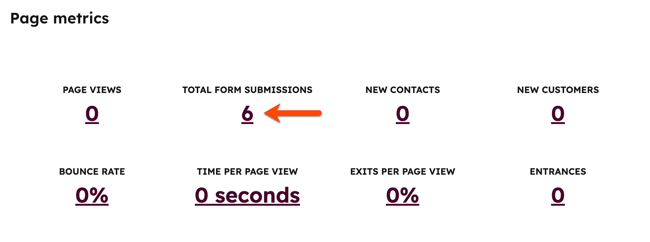
- ที่ด้านบนขวาให้คลิกส่งออกข้อมูลที่ยังไม่ได้สรุป
- ในกล่องโต้ตอบให้กำหนดค่าการส่งออกของคุณ:
- ชื่อ: ป้อนชื่อสำหรับไฟล์ส่งออกของคุณ
- รูปแบบไฟล์: เลือกรูปแบบไฟล์สำหรับไฟล์ส่งออกของคุณ คุณสามารถส่งออกการส่งแบบฟอร์มของคุณในรูปแบบ CSV, XLS หรือ XLSX
- คลิกส่งออกคุณจะได้รับอีเมลพร้อมลิงก์ดาวน์โหลดไปยังไฟล์ส่งออกพร้อมข้อมูลการส่งแบบฟอร์ม
Forms
ขอบคุณสำหรับคำติชมของคุณ ซึ่งมีความหมายมากสำหรับเรา
แบบฟอร์มนี้ใช้สำหรับคำติชมเอกสารเท่านั้น เรียนรู้วิธีขอความช่วยเหลือจาก HubSpot